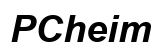Einführung
Einen Monitor an Ihren Laptop anzuschließen kann Ihre Produktivität erheblich steigern. Egal, ob Sie beruflich effiziente Arbeitsprozesse benötigen oder ein beeindruckendes visuelles Erlebnis beim Gaming oder Filmewiedergabe wünschen – ein zusätzlicher Monitor bietet zahlreiche Vorteile. In diesem umfassenden Leitfaden zeigen wir Ihnen die Schritte, wie Sie Ihren Monitor richtig mit dem Laptop verbinden und welche Ausrüstung dafür notwendig ist.

Warum einen Monitor an einen Laptop anschließen?
Die Nutzung von mehreren Bildschirmen ermöglicht es Benutzern, effizient zu arbeiten und Multitasking einfach zu gestalten. Besonders für Berufe wie Grafikdesign, Softwareentwicklung oder Finanzanalyse ist es essenziell, mehrere Anwendungen parallel auszuführen und im Blick zu behalten. Studenten profitieren ebenso während des Studierens, indem sie Recherchen und Schreibarbeiten gleichzeitig erledigen können. Abseits der Arbeit verbessert ein zusätzlicher Monitor auch das Erlebnis für Gamer, die Details nicht verpassen möchten, und Filmfans, die Wert auf visuelle Qualität legen.
Notwendige Ausrüstung und Kompatibilität prüfen
Um einen Monitor an Ihren Laptop anzuschließen, benötigen Sie die richtigen Kabel und eventuell Adapter. Die meisten modernen Geräte unterstützen HDMI. Bei älteren Modellen könnte ein VGA- oder DVI-Anschluss erforderlich sein. Folgende Anschlüsse sind die gängigsten:
- HDMI: Standard bei den meisten aktuellen Geräten.
- VGA/DVI: Ältere Technik, benötigt möglicherweise Adapter.
- USB-C/Thunderbolt: Einsatz bei neueren Laptops.
Wenn Ihr Laptop und Monitor unterschiedliche Anschlüsse nutzen, ist die Verwendung von Adapterkabeln notwendig. Auch die Option eines drahtlosen Verbindens besteht bei neueren Modellen und bietet Flexibilität ohne das Kabeldurcheinander.

Schritt-für-Schritt-Anleitung zum Anschließen des Monitors
Der korrekte Anschluss eines zusätzlichen Monitors beinhaltet die folgenden Schritte:
- Kabelverbindung herstellen: Schließen Sie das passende Kabel an Laptop und Monitor an.
- Monitor einschalten: Sorgen Sie für eine stabile Stromversorgung und schalten Sie den Monitor ein.
- Monitoreinstellungen vornehmen: Unter Windows finden Sie diese Option in den ‘Anzeigeeinstellungen’ und wählen ‘Mehrere Anzeigen erkennen’. Auf Mac-Geräten navigieren Sie zu ‘Systemeinstellungen’ und dann zu ‘Bildschirm’.
- Anzeigemodus auswählen: Entscheiden Sie, ob der Bildschirm erweitert oder gespiegelt werden soll.
Die Komplettierung dieser Schritte sichert eine problemlose Installation und ermöglicht Ihnen, von den erweiterten Funktionen zu profitieren.
Häufige Probleme und deren Lösungen
Manchmal können bei der Einrichtung Probleme auftreten. Hier finden Sie häufige Schwierigkeiten sowie Lösungsansätze:
- Kein Signal oder schwarzer Bildschirm: Vergewissern Sie sich, dass alle Kabel sicher angeschlossen sind und starten Sie den Laptop bei Bedarf neu.
- Auflösungsprobleme: Während der Anpassung der Monitoreinstellungen stellen Sie sicher, dass die richtige Auflösung verwendet wird. Eine nicht unterstützte Auflösung kann die Bildqualität beeinträchtigen.
Falls weitere Probleme auftauchen, erwägen Sie ein Update der Grafikkartentreiber oder überprüfen Sie die Systemanforderungen Ihrer Komponenten. Oft kann ein simpler Schritt zur Fehlerbehung führen.

Tipps zur Optimierung der Bildschirmnutzung
Nach erfolgreicher Einrichtung des Monitors gibt es viele Möglichkeiten, das Potenzial Ihrer neuen Arbeitsumgebung zu maximieren:
- Verwenden Sie Software wie DisplayFusion oder Magnet, um Fenster effizient anzuordnen.
- Kalibrieren Sie Ihren Monitor, um sicherzustellen, dass Farben und Kontrast optimal sind.
- Experimentieren Sie mit den Bildschirm-Erweiterungsfunktionen, um Multitasking zu erleichtern.
Das Ziel ist es, eine fließende, effektive Arbeitsweise sicherzustellen und Vergnügen beim Umgang mit Anwendungen und Unterhaltung zu bieten. Je nach Bedarf können Sie diese Tipps weiter individualisieren.
Vorteile eines erweiterten Setups mit mehreren Monitoren
Indem Sie Ihr Setup erweitern, schöpfen Sie das volle Potenzial von Multitasking aus. Eine gesteigerte Produktivität entsteht, wenn unterschiedliche Aufgaben parallel gehandhabt werden können. Unternehmen wie Grafikdesign oder Finanzanalyse profitieren, indem sie gleichzeitig Daten verarbeiten und visuell darstellen können, während Entertainment-Enthusiasten die Möglichkeit haben, Filme und Spiele auf einer größeren Leinwand zu erleben. Mehr Kontrolle und Flexibilität sind nur zwei der Vorzüge eines solchen erweiterten Arbeitsplatzes.
Fazit
Ein zusätzlicher Bildschirm macht nicht nur den Arbeitsalltag einfacher, sondern steigert auch Ihre Produktivität erheblich. Wenn Sie die richtige Kombination aus Ausrüstung und optimalen Einstellungen finden, eröffnet sich eine neue Welt voller Möglichkeiten. Durch die korrekte Installation und Anpassung des Monitors können Sie das volle Potenzial ausschöpfen, ob nun im Berufsleben oder in der Freizeit.
Häufig gestellte Fragen
Kann ich jeden Monitor an meinen Laptop anschließen?
Nicht unbedingt. Stellen Sie sicher, dass der Monitor mit den Ausgängen des Laptops kompatibel ist. Adapter können helfen, aber nicht immer alle Funktionen unterstützen.
Warum erkennt mein Laptop den Monitor nicht?
Prüfen Sie die Kabel und Verbindungen. Ein Neustart oder auch ein Treiberupdate kann helfen, dieses Problem zu lösen.
Wie kann ich die Bildqualität verbessern?
Achten Sie darauf, die richtige Auflösung einzustellen und den Monitor gegebenenfalls zu kalibrieren. Stellen Sie sicher, dass Sie die neuesten Treiber für Ihre Grafikkarte installiert haben.